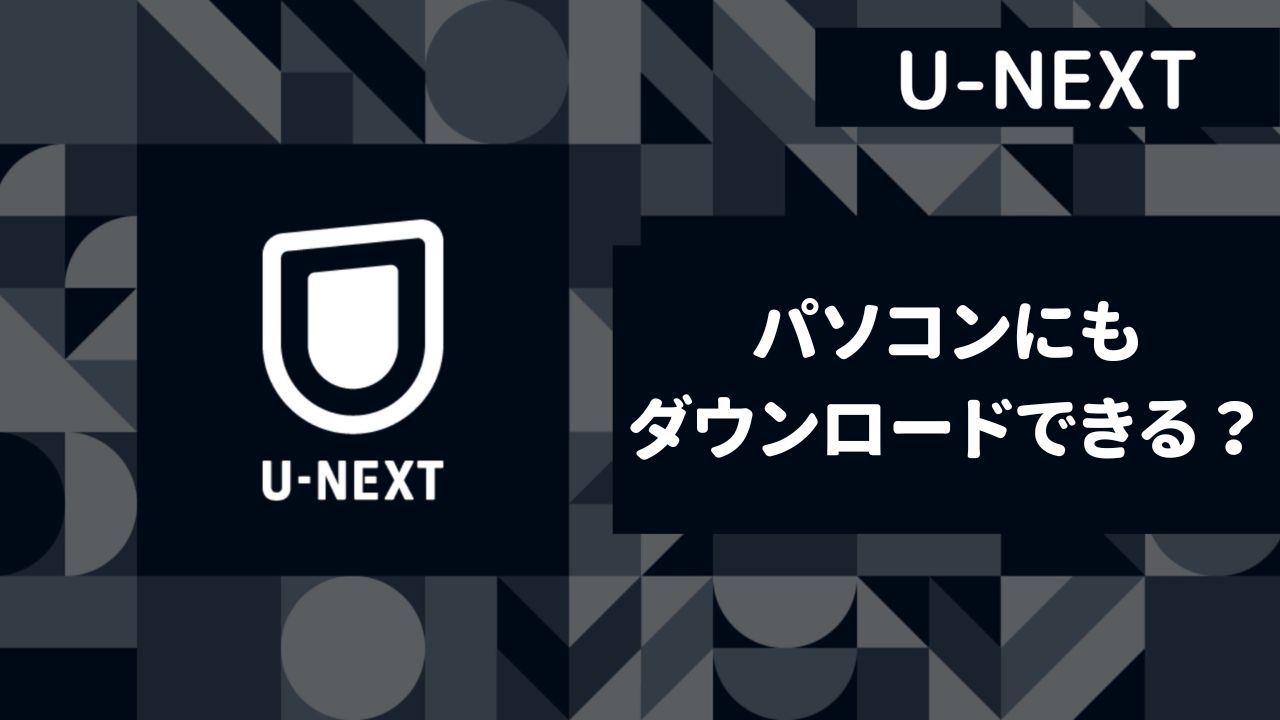この記事では、動画配信サービスU-NEXTをパソコンで視聴する方法を解説しています。
また、U-NEXTの動画をアプリを使ってパソコンにダウンロードできるのかどうか、画面録画が規約違反になったりバレたりするのかも解説。
結論からいうと、U-NEXTの動画はパソコンならアプリ不要で視聴できて、ダウンロードはできません。

【この記事でわかること】
※↑リンクをクリックすると知りたい項目へすぐに飛べます。
目次
【U-NEXT】パソコンアプリなしで見る方法!スマホから登録も可
.jpg)
「U-NEXT」をパソコンで見ると、スマホやタブレットより大きな画面で楽しめること、他の作業をしながらの「ながら見」もしやすいといったメリットがあります。
U-NEXTのパソコン視聴にはアプリのダウンロードは不要、ブラウザですぐに視聴ができます!
パソコンのどのブラウザに対応しているかや推奨OSなどはこちらでご確認ください。
| ①推奨ブラウザ | Google Chrome、Microsoft Edge、Apple Safari、Mozilla Firefox |
| ②推奨OS | Windows、Mac |
| ③Wi-Fi環境 | 推奨回線速度:標準画質は1.5Mbps以上、高画質は3Mbps以上 |
| ③U-NEXTアカウント | 月額料金(税込み):ブラウザ申し込み2,189円、AppleID課金2,400円 |
最新の推奨環境はU-NEXT公式サイトもご確認の上、OSやブラウザのバージョンは最新を保ち、通信速度は適宜こちらのリンク先一行目のようなテストサイトでチェックしましょう。
U-NEXTのアカウントについては、パソコンで作っても、スマホで作ってパソコンでログインするのもOK。
ただし、iOSアプリ版のU-NEXTから登録すると、ブラウザからの登録やAndroidアプリから登録するよりも月額料金が高くなるので注意が必要です。
初めてU-NEXTを利用する方は、31日間の無料体験もあるのでぜひチェックしてください!
U-NEXTの登録はクレジットカードなしでもOKです。
【U-NEXT】パソコン視聴の簡単操作ガイド
U-NEXTの動画をパソコン視聴する際の簡単な操作方法をご紹介。
さらに、パソコン版アプリがないU-NEXTですが、デスクトップにショートカットを作成することでパソコン版アプリのようになりますので、こちらの手順もお伝えします!
基本的な操作方法
パソコンでの視聴方法の手順は以下の通りで、とても簡単です!
①ブラウザでU-NEXTにアクセス→ログインする
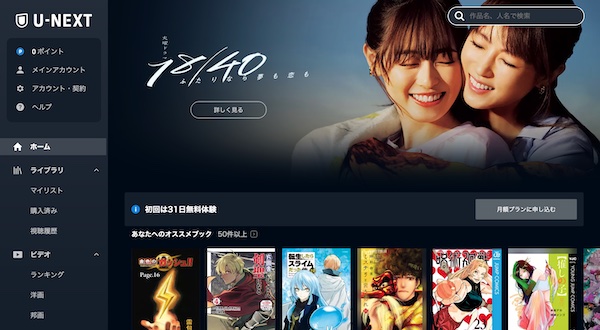
②右上の検索窓から見たい作品を検索する
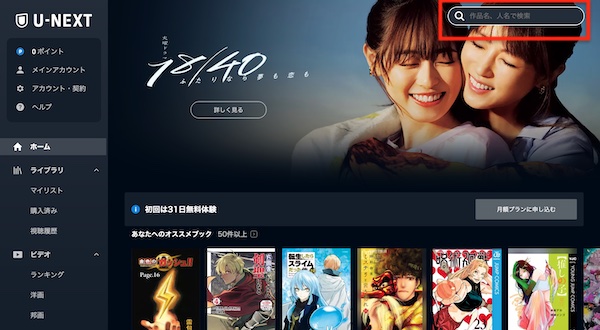
③作品ページから「再生」をクリックすれば自動的に再生される
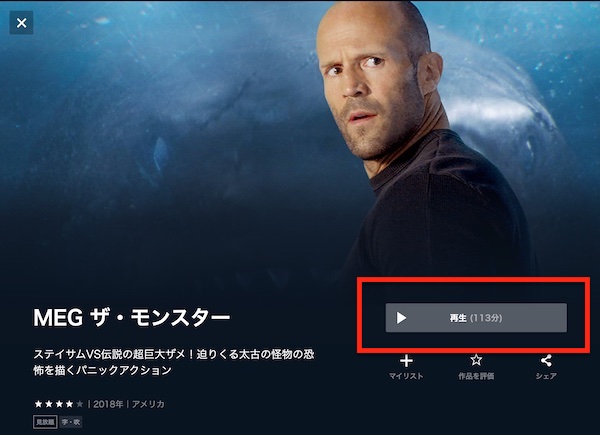
ショートカットを作って「パソコン版アプリ化」する方法
パソコンでU-NEXTを使用する際、デスクトップ画面にU-NEXTのアイコンがあればすぐにアクセスできて便利ですよね。
U-NEXTにはスマホかタブレットで使えるアプリしかないため、ショートカットを作成してパソコン版アプリの代用にしましょう。
Windows版ショートカット作成方法
- ChromeでU-NEXTのTOPを開く
- URLバーの左にある鍵マーク(またはサイト情報マーク)をドラッグしてデスクトップへ持っていく
- U-NEXTのショートカットを1回クリックしたあとキーボードの「F2」キー
- 任意の名前を入力して「Enter」キー

Mac版ショートカット作成方法
- SafariでU-NEXTのTOPを開く
- URLバーの鍵マークをドラッグしてデスクトップへ持っていく
- U-NEXTショートカットをクリック、名前部分を強めにクリックすると変更可能
- 任意の名前を入力して「Return」キー

【U-NEXT】パソコンでのダウンロードはバレる?
U-NEXTのアプリにはパソコン版がないため、アプリに備わっている動画のダウンロード機能も利用できません。
しかし、公式ではないダウンロードソフトを利用してU-NEXT動画をダウンロードしている方は多いです。
そのため、次のような疑問を抱く方もいます。

結論からいくと、U-NEXT側がユーザーのパソコンの保存情報を見ることはなく、違法ダウンロードがバレて強制退会になったという例の報告や公表も確認されていません。
ただし、U-NEXTの動画をパソコンにダウンロードしたり、画面録画したりすると規約違反となります。
スマートフォンやタブレット用のアプリでダウンロードができるので、そちらを利用しましょう。
ダウンロードに対応したU-NEXTアプリ
・iPhone/iPad用アプリ
・Androidスマートフォン/タブレット用アプリ
ダウンロードに関連するU-NEXTの規約と注意点を確認
第25条 (利用にかかわる禁止行為)
(24)本コンテンツをコピー、ストリームキャプチャ、複製、複写、配信、アップロード、上映、放映、その他コンテンツの著作権を侵害する全ての行為>>「ユーネクスト利用規約2023年6月1日版」より一部引用
U-NEXTの動画をダウンロードして保存することは「複製」、画面録画は「ストリームキャプチャ」に当たると考えられます。
規約違反をするとU-NEXTの利用停止や退会処分となる可能性があるのでご注意ください。
【U-NEXT】パソコンでの画面録画はバレる?
WindowsやMacのPCには画面録画ツールが標準搭載されています。
そのため次のように考える方は多いです。

画面録画するとバレるかな…
しかし、パソコンにダウンロードすることと同様に、U-NEXT側にバレることはないけれど、「ストリームキャプチャ」を行ったとしてU-NEXTの規約違反になります。
くれぐれもダウンロードと画面録画は行わないようにしましょう。
パソコンで画面録画しても見れない
U-NEXTの動画にはDRM保護が施されています。
そのためダウンロードしたり、画面録画を行っても画面が真っ黒になって動画が録画されない可能性もあります。
しかし、
といった怪しいサイトやソフトを紹介するサイトも多いです。
U-NEXTの動画をダウンロードする場合はスマホやタブレット版のアプリを利用がおすすめ。
パソコンの大きな画面で見たい時は通信環境を整え、配信期間中にストリーミング再生しましょう。
SDカードに保存してもパソコンでは見れない
SDカードをパソコンに入れても、保存した動画を視聴することはできません。
Androidアプリでは少し前まで、U-NEXTの動画の保存先として「SDカード」を選択できました。
そのため、「U-NEXTの動画を保存したSDカードをパソコンに入れれば見られる?」と考える方もいたようですが、SDカードを端末から抜くとデータは失われてしまいます。
>>U-NEXT公式サイトヘルプ「ダウンロードとは」
パソコンからテレビへの有線ミラーリングができない
HDMIケーブルを使えば、パソコンとテレビを繋ぐミラーリングも可能です。
ただし、デバイスの仕様やコンテンツによっては正常に動作しないことが確認されています。
正常じゃない動作とは、音声のみの再生、あるいは画面がカクカクする、真っ暗で音も聞こえないといった状態です。
ミラーリングをする場合は、次のことを確認してみましょう。
- 端末がミラーリング可能な機種、OSかどうか
- 接続するHDMIケーブルや変換機は純正かどうか
- ミラーリングできるコンテンツかどうか(見逃し配信やライブはミラーリングが難しい)
U-NEXT公式にも端末ごとの出力条件が記載されていますので、こちらも確認してみてください。
【U-NEXT】パソコン視聴でよくあるエラー
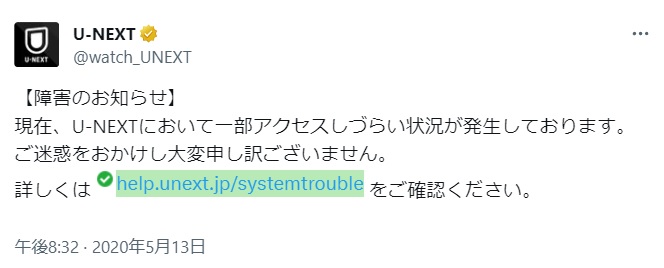
U-NEXTをパソコンで見れない、ログインできない時の対処法をご案内します。
大抵は端末の再起動や通信環境を整えることで改善しますが、改善しなかった場合は次のこともご確認ください。
- 通信環境やブラウザが最新で良好の状態か確認
- ID/パスワードのタイプミス、半角全角などを確認
- U-NEXT側に不具合や障害が現在出てないか確認
- 他端末で同時視聴をしていないか確認
- 配信が終了したら見れないので配信期限を確認
- ファミリーアカウントで同じ動画の視聴をしていないか確認